Mainosten estäminen Internetissä on kiistanalainen aihe tällä hetkellä, ja ongelma on syntynyt lähinnä siksi, että monet sivustot ovat menneet yli laidan tarjoamiensa mainosten määrän ja tyypin yli. Tämä on jättänyt verkkokäyttäjät tuntemaan, että heillä ei ole muuta vaihtoehtoa kuin käyttää mainosten estäjää. Yleisin mainosten estäjä on asennettu laajennukseksi selaimeesi. AdBlock Plus, AdBlock ja uBlock Origin ovat suosituimpia Chrome- ja Firefox-selaimissa.
Eräs toisen tyyppinen mainosten estäminen tapahtuu VPN: n tai välityspalvelimen kautta, vaikka liikenne reititetään muiden palvelimien kautta, nopeus voi vaihdella suuresti. Kolmas tapa on työpöytäsovelluksen kautta. Tällä on hyviä kohtia, kuten mahdollisuus estää useita eri selaimia kerralla yhdestä ohjelmasta, mukaan lukien Internet Explorer ja Edge. Toinen plus on muiden sovellusten ilmoitusten ja jopa Windows 8: n ja 10: n nykyaikaisen sovelluksen estäminen. Ainoa todellinen ongelma on työpöydän esto, joka käyttää muistia ja resursseja taustalla, vaikka et käytä sitä.

Pöytäkonepohjaisten mainosten estäjien määrä on paljon pienempi kuin selaimen laajennukset, joten valinnat ovat melko rajalliset verrattuna. Täällä on luettelo 3 ilmaisesta ja jaettavasta työpöytäohjelmasta, jotka voivat estää mainoksia useissa selaimissa ja muissa sovelluksissa 1. AdFender
AdFender on ohjelma, joka estää mainoksia ja seurantalaitteita paikallisen välityspalvelimen avulla suodattamaan sivun sisältöä. Se tekee niin, jos käytät Chromea, Firefoxia, Internet Exploreria, Edgeä tai melkein mitä tahansa muuta selainta. Se on myös yksi harvoista työpöytäpohjaisista työkaluista, joilla on ilmainen versio, vaikkakin sen ominaisuudet ovat rajoitetut. Professional-versio maksaa 19, 95 dollaria vuodessa.
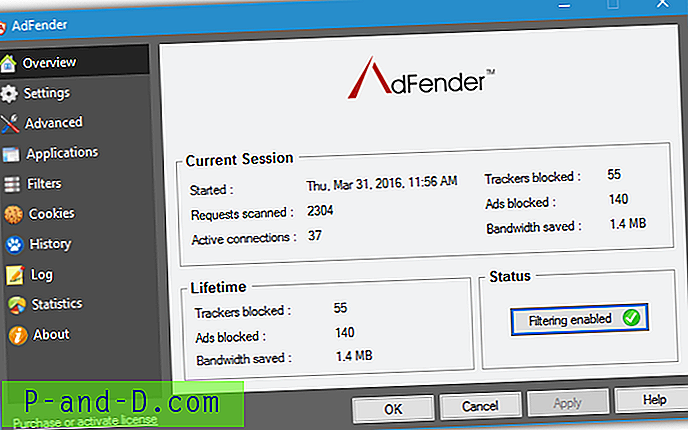
Ilmaisen version päähaittapuoli on, että se estää vain HTTP-verkkosivustojen sisällön eikä HTTPS: n. Tämä tarkoittaa sitä, että monia sivustoja ei voi suodattaa ja että lukumäärä kasvaa vain edelleen. Muut ominaisuudet, kuten Tor-verkon kautta tapahtuvien yhteyksien nimettöminen ja yhteyksien hyväksyminen muilta laitteilta, ovat myös poissa käytöstä, mutta vähemmän tärkeitä mainosten estämisessä. AdFender-suodattimet perustuvat EasyList- ja EasyPrivacy-estolistoihin, ja myös Fanboyn häirintalista on saatavana. Kokeneet käyttäjät voivat myös lisätä omia räätälöityjä sääntöjään.
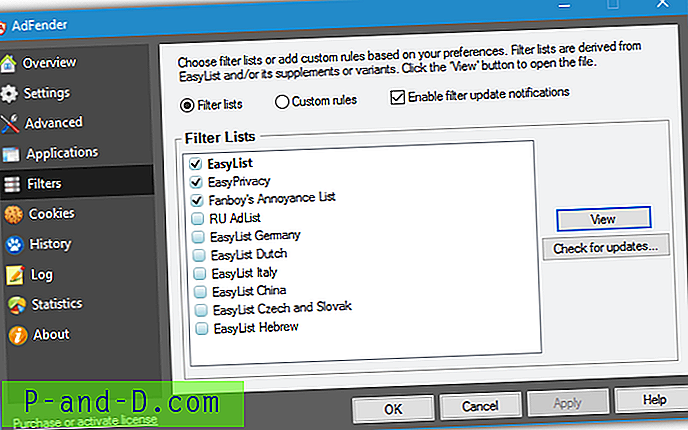
Mainosten estämisen yli 25 eri selaimessa lisäksi ilmaisella AdFenderillä on myös mahdollisuus estää mainoksia pikaviestiohjelmissa ja P2P-asiakkaissa. Bearshare, Bitcomet, iMesh, AOL Instant Messenger, ICQ, Trillian, Windows Live Messenger ja Yahoo Messenger ovat mukana sekä muutama muu. Seurantaevästeet ja selaimen Internet-historiatiedot voidaan poistaa erikseen Internet Explorerista, Firefoxista, Chromesta ja Adobe Flashista. AdFender on melko kevyt resursseihin, jotka kuluttavat vain noin 12 Mt RAM-muistia, kun meillä oli puoli tusinaa suurta verkkosivustoa auki.
Lataa AdFender
Vinkki: Kun asennat AdFenderin, sen oletusarvo on 14 päivän Pro -version kokeilu. Jos haluat siirtyä suoraan ilmaiseen versioon, paina Win + R ja kirjoita Suorita-ruutuun% ProgramData% \ AdFender \ Config, avaa lisenssi.dat- tiedosto Muistiossa, poista tiedoston sisältö ja tallenna se. Poistu AdFender alustalta ja käynnistä se uudelleen. Tämä poistaa koekäyttölisenssin ja asettaa sinut tavanomaiseen ilmaiseen lisenssiin.
AdFender ja Windows 10
Vaikka AdFender toimii Windows 10: n Internet Explorer 11: ssä ja Edgessä, se aiheuttaa ongelmia Windows Store -sovelluksessa ja nykyaikaisissa sovelluksissa, koska ne eivät voi lähettää verkkotietoja paikalliselle tietokoneelle, eli ne eivät muodosta yhteyttä ulkoisiin palvelimiin. Tuloksena on joko tyhjä ikkuna tai yhteys epäonnistui.
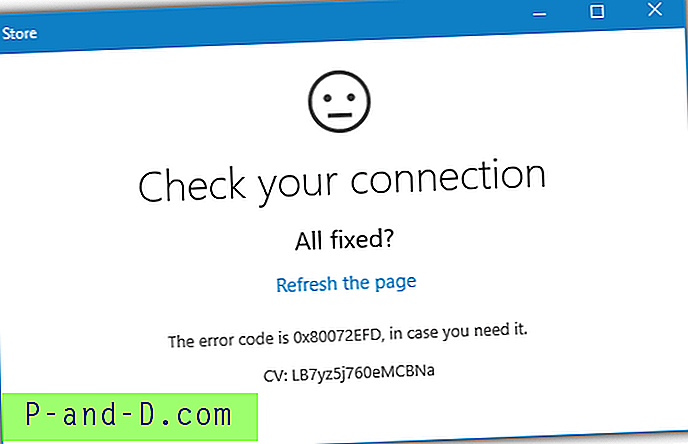
Voit kiertää tämän ongelman lataamalla Ota silmukkapoikkeusohjelma käyttöön Telerikiltä ja asentamalla sen. Napsauta Ei, jos se pyytää käynnissä olevaa orpotietueita ja pääikkuna näyttää kaikki ohjelmat, joihin voidaan myöntää poikkeus. Napsauta Poikkeukset kaikista ja Tallenna muutokset .
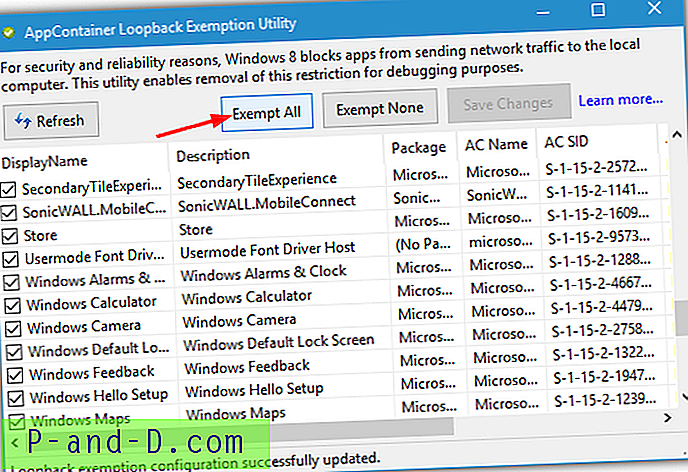
Yritä uudelleen sovellus tai Store, ja kaiken pitäisi olla yhteydessä oikein. Muista suorittaa apuohjelma uudelleen, jos asennat uusia sovelluksia, koska ne on vapautettava. Huomaa, että tämä ei estä sovellusten sisällä olevia mainoksia, vaan antaa niiden vain toimia normaalisti.
2. AdGuard
AdGuard on uusin mainosten estävä työpöytäsovellus näistä 3 ja on myös kaikkein monipuolisin. Ainoa ongelma on AdGuard-ohjelma on shareware eikä siinä ole ilmaista versiota, jonka hinta on 29, 99 dollaria yhden vuoden lisenssiltä ja 69, 99 dollaria elinikäisen lisenssin osalta. Mukana on myös versioita Macille, iOS: lle ja Androidille. AdGuard-selainlaajennus on ilmainen ja toimii Chrome- ja Firefox-pohjaisissa selaimissa. 14 päivän kokeiluversio on käytettävissä, jos haluat kokeilla AdGuardia ensin.
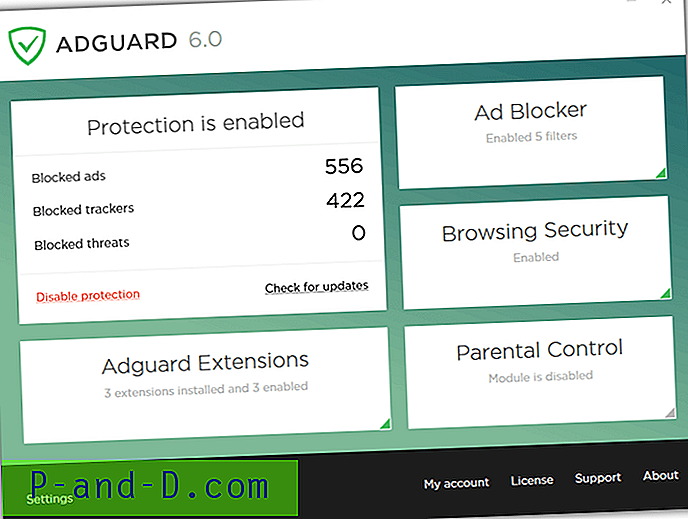
Kuten AdFender Pro, AdGuard estää sekä HTTP- että HTTPS-sivut, joten mainokset tulisi suodattaa kaikille vierailemille verkkosivuille. Huomaa, että ”Älä estä hyödyllisiä mainoksia” -vaihtoehto on esiasetettu asetuksissa, joten se on poistettava käytöstä, jos haluat estää kaikki mainokset. Parental Control -ominaisuus sisältää toimituksen, joka voi estää suoritettavien tiedostojen lataamisen ja käyttää turvallista hakua. Stealth-tila auttaa tekemään näkymättömämmäksi verkossa ja Selainturvallisuus suojaa sinua haitallisilta verkkosivustoilta.
Useimmat selaimet ovat jo sisällytetty suodatettujen sovellusten luetteloon, samoin kuin monet muut sovellukset, kuten BitTorrent, Skype, MediaGet ja Yahoo Messenger. Muokattu sovellus voidaan lisätä, ellei sitä jo ole mukana. Oleellista Windows 8- ja 10 -käyttäjille AdGuardilla on mahdollisuus estää mainoksia nykyaikaisissa sovelluksissa, kuten esiasennetussa Money-, News- ja Sport-ohjelmissa, sekä kaikissa Windows Store -palvelusta lataamissaan mainosten tukemissa sovelluksissa.
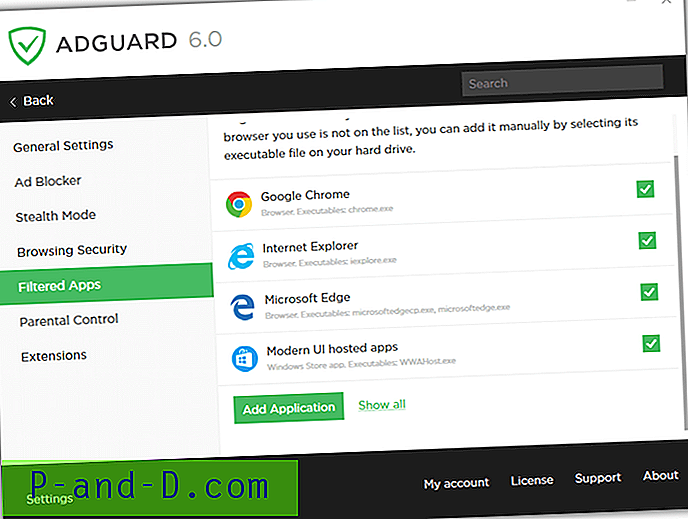
AdGuardissa on oma laajennusvaihtoehto, joka näyttää AdGuard Assistant -sovelluksen hienompaan mainosten hallintaan ja Web Of Trust (WOT) -toiminnon avulla sivuston maineen tarkistamiseen. Kokenut käyttäjät voivat jopa lisätä omia käyttäjän skriptejä, jotka ovat samat kuin GreaseMonkey ja TamperMonkey. Mukautettuja estoluetteloita voidaan myös lisätä, kuten EasyList, Peter Lowen luettelo, Fanboyn luettelot tai mikä tahansa muu luettelo, jonka voit löytää verkosta tai tehdä itsesi. Muistinkäyttö vaihtelee välillä noin 20–80 Mt, mutta tämä on silti pienempi kuin monissa mainoksia estävissä selaimen laajennuksissa, ja se tekee paljon enemmän.
Lataa AdGuard
Vinkki: Kuten edellä mainittiin, AdGuard on shareware, mutta voit hankkia itsellesi lisenssin ilmaiseksi. AdGuard-verkkosivusto ylläpitää suositusohjelmaa, josta saat ilmaisen yhden vuoden lisenssin työpöytäversioon, jos saat 4 kaveria asentamaan AdGuard-kokeiluversion ja kokeilemaan sitä. Et saavuta 4 asennusta asentamalla / poistamalla useita kertoja omaan tietokoneeseesi. Sen on oltava eri tietokone ja IP-osoite. Käy AdGuard Free -lisenssisivulla saadaksesi lisätietoja.
3. Ad Muncher
Ad Muncher on ollut toiminnassa vähintään 15 vuotta ja sitä käytetään aiemmin työpöydälle, joka estää selaimen mainoksia 2000-luvun alkupuolella / puolivälissä. Tuolloin se oli shareware, mutta julkaistiin täysin ilmaisena tuotteena vuonna 2014. Suurin ongelma on se, että kehitys on ollut jo useita vuosia paikallaan, ja sen seurauksena Ad Muncher on jäänyt aikojen taakse eikä ole korjannut joitain tärkeitä ongelmia.
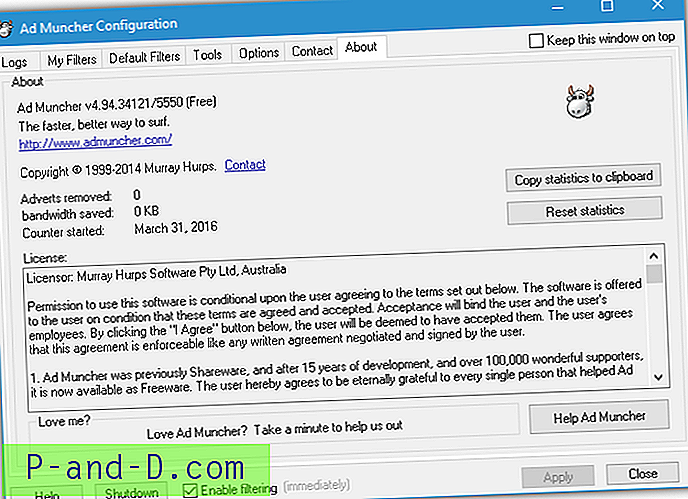
Ensimmäinen asia on, että Ad Muncher ei toimi Internet Explorer 11: n tai Edgen kanssa, eikä sinun pitäisi käyttää mitään IE: n versiota, joka on yli 11, koska sitä ei enää tueta. Jos valitsemasi selaintasi on Microsoft-selain, Ad Muncher ei ole sinulle. Se toimii kuitenkin edelleen Chromen, Firefoxin ja niiden johdannaisten kanssa. Toinen ongelma on se, että Ad Muncher ei tue HTTPS-sivujen suodattamista. Tämä ei ole suuri ongelma, jos et käy turvallisilla verkkosivustoilla usein, mutta koko verkko siirtyy hitaasti kohti HTTPS: ää, joten Ad Muncher estää yhä useamman sivun mainoksia.
Jos pystyt kiertämään ilmoitetut puutteet tai ne eivät häiritse sinua, Ad Muncher toimii edelleen HTTP-sivuilla ja estää mainoksia laatikosta, kun se on erittäin kevyt prosessorin käytön ja muistin suhteen, ottaen enintään noin 10 Mt 5 tai 5 6 välilehteä auki. Geeksillä on myös paljon vaihtoehtoja leikkimiseen ja määrittämiseen, kuten mukautetut suodattimet, äänen, taustakuvien, epäiltyjen aikuisten kuvien ja sivujen häirintöjen poistaminen, ponnahdusikkunasuodatus ja mukautetun viittauksen / käyttäjän edustajan hallinta.
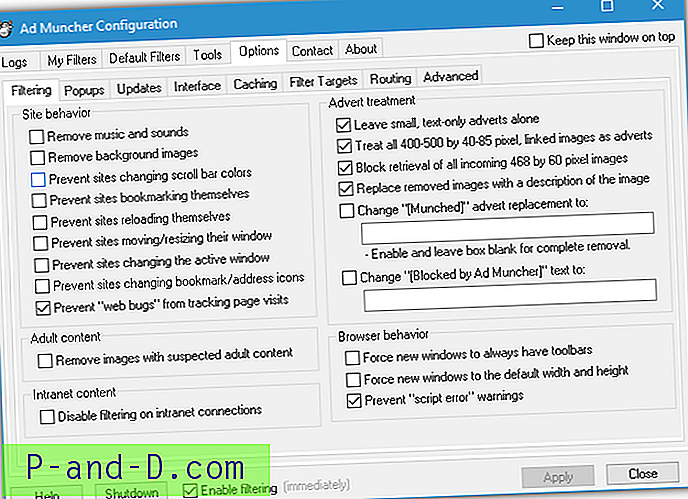
Vaikka uskomme, että suodatinlistoja päivitetään edelleen määräajoin, itse ohjelmaa ei ole päivitetty pitkään aikaan ja kehittäjä ei näytä olevan enää kiinnostunut ohjelmistosta. Itse asiassa Ad Muncher on hyvinkin hylätty tuotteena.
Lataa Ad Muncher



